Comment lancer des applications instantanément avec Wox sous Windows

Découvrez comment utiliser Wox pour lancer vos applications, exécuter des commandes et plus encore, instantanément.
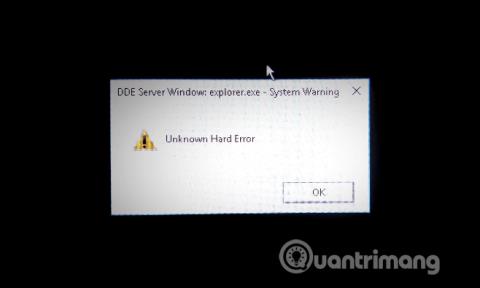
Si vous voyez une boîte de dialogue d'avertissement système avec une erreur matérielle inconnue apparaître soudainement et que l' écran de Windows 10 devient noir, lisez l'article suivant pour savoir comment y remédier.
L'erreur matérielle inconnue est l'une des erreurs système les plus courantes, se produisant souvent dans le système d'exploitation Windows 10. Vous pouvez rencontrer cette erreur lorsque vous jouez à des jeux, exécutez des applications ou effectuez d'autres tâches sur un ordinateur Windows.
Des fichiers système corrompus, un registre Windows endommagé en raison de modifications logicielles, de problèmes de disque dur ou de matériel, etc. sont quelques-unes des causes de l'erreur matérielle inconnue dans Windows 10.
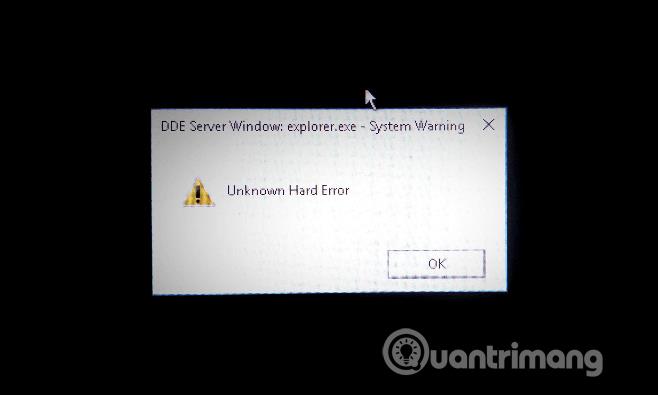
Lorsque cette erreur se produit, vous ne pouvez pas accéder à votre ordinateur car cela gèle la barre des tâches et rend l'écran noir. Certains utilisateurs ont également signalé avoir rencontré le problème de l' écran bleu de la mort en raison de l'erreur Unknown Hard Error.
Comment réparer une erreur matérielle inconnue sur Windows 10
La première méthode que vous devez utiliser pour résoudre le problème d’erreur matérielle inconnue consiste à effectuer un démarrage propre. Lors d'un démarrage en mode minimal, vous connaîtrez la cause de ce problème et trouverez ensuite la solution appropriée. Pour effectuer un démarrage en mode minimal, reportez-vous à l'article suivant Comment effectuer un démarrage en mode minimal sous Windows 10/8/7 .
Pour rechercher les fichiers système corrompus, il n'existe pas d'outil plus utile et plus pratique que le Vérificateur de fichiers système. Il effectuera une analyse du système, puis réparera et restaurera les fichiers endommagés. Reportez-vous à l'article Utiliser la commande SFC pour corriger les erreurs de fichiers système de Windows 10 .
Si un disque dur défaillant est à l'origine d'une erreur matérielle inconnue ou d'une erreur d'écran bleu, vous pouvez exécuter la commande CHKDSK pour rechercher les erreurs du disque dur.
Étape 1 . Exécutez l'invite de commande avec des droits d'administrateur en cliquant avec le bouton droit sur le bouton Démarrer et en sélectionnant Invite de commandes (Admin) .
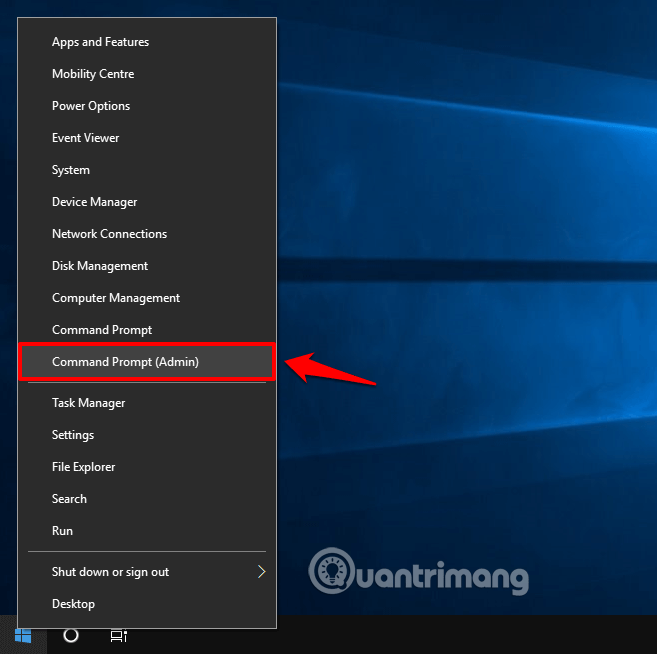
Étape 2 . Tapez chkdsk /f /r dans l'invite de commande et appuyez sur Entrée .
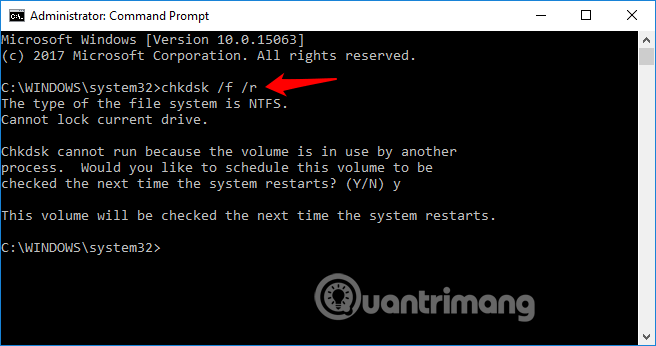
L'utilitaire Check Disk analysera désormais le disque dur, puis réparera automatiquement les erreurs détectées.
L'installation de nouvelles mises à jour Windows corrige généralement les vulnérabilités, mais certaines mises à jour aggravent parfois les choses. Si vous rencontrez une erreur matérielle inconnue après l'installation d'une nouvelle mise à jour Windows, vous pouvez essayer de la désinstaller.
Suivez les étapes ci-dessous pour désinstaller les mises à jour sur votre ordinateur Windows 10 :
Étape 1 . Appuyez sur Windows + I pour ouvrir les paramètres Windows .
Étape 2 . Sélectionnez Mise à jour et sécurité > Windows Update , puis cliquez sur Afficher l'historique des mises à jour pour voir les paramètres mis à jour sur votre ordinateur.
Étape 3 . Maintenant, dans la fenêtre Afficher l'historique des mises à jour , cliquez sur l' option Désinstaller les mises à jour .
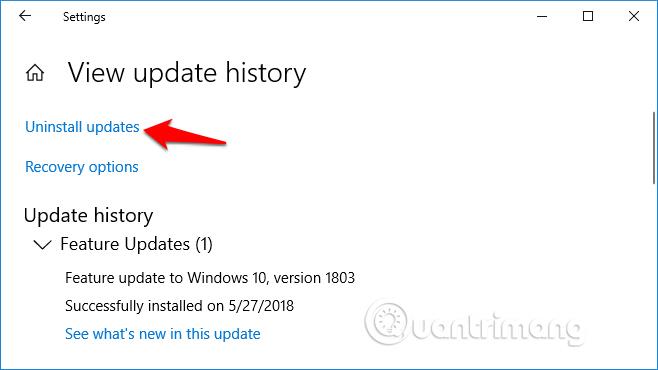
Étape 4. Dans la fenêtre Mises à jour installées , cliquez avec le bouton droit sur la mise à jour la plus récemment installée et sélectionnez Désinstaller .
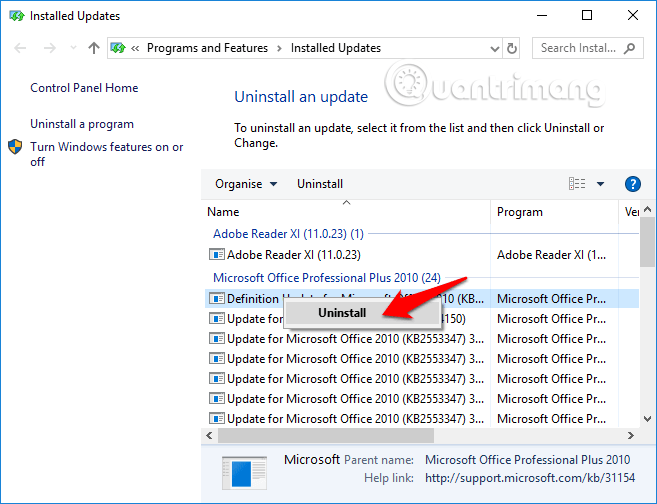
Après avoir désinstallé les mises à jour Windows, redémarrez votre ordinateur. Cette méthode a aidé de nombreux utilisateurs de Windows à corriger l'erreur matérielle inconnue sihost.exe ou explorer.exe sur Windows 10.
Je vous souhaite du succès !
En savoir plus :
Découvrez comment utiliser Wox pour lancer vos applications, exécuter des commandes et plus encore, instantanément.
Découvrez comment créer un cercle jaune autour du pointeur de la souris pour le mettre en surbrillance sur Windows 10. Suivez ces étapes faciles pour améliorer votre expérience utilisateur.
Découvrez pourquoi l
Sous Windows 11, configurez facilement des raccourcis pour accéder rapidement à des dossiers spéciaux dans votre menu Démarrer.
Découvrez comment résoudre l
Découvrez comment utiliser un disque dur externe avec un Chromebook pour transférer et stocker vos fichiers en toute sécurité. Suivez nos étapes pour un usage optimal.
Dans ce guide, vous apprendrez les étapes pour toujours utiliser une adresse MAC aléatoire pour votre adaptateur WiFi sous Windows 10. Optimisez votre sécurité en ligne!
Découvrez comment désinstaller Internet Explorer 11 sur Windows 10 pour optimiser l'espace de votre disque dur.
Découvrez comment utiliser Smart Defrag, un logiciel de défragmentation de disque dur gratuit et efficace, pour améliorer les performances de votre ordinateur.
Le moyen le plus simple de déverrouiller du contenu et de protéger tous les appareils avec un VPN crypté est de partager la connexion VPN via un point d








